一、 实现两台电脑文件夹共享
0、连接两台电脑的网线
主要是在一个局域网之下,连接同一个热点WiFi也是可以的。
1、 设置两台电脑的IP
网络和共享中心——更改设配器设置——Internet 协议版本4(TCP/IPv4)
如下:本地电脑(xx.xx.xx.31)
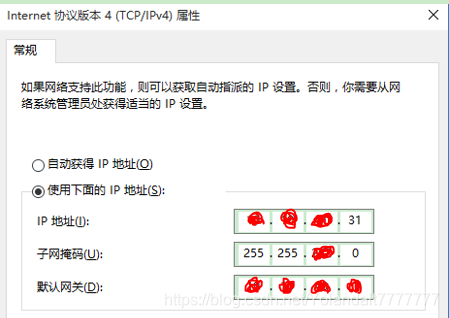
另一台电脑IP地址最后一位改为32,即xx.xx.xx.32
这个步骤是保证两台电脑处于同一局域网
2、 验证两台电脑是否相通
Cmd进入命令行
在本电脑xx.xx.xx.31中输入ping xx.xx.xx.32(在一台电脑上ping另一台电脑,不要ping自己)
看是否能ping通
3、 在xx.xx.xx.32(接受文件的电脑)中设置文件夹共享
(1) 电脑关闭防火墙以及开启共享选项
网络和共享中心——左侧更改高级共享设置——选择启用网络发现,启用文件共享,如果想要方便就关闭密码保护共享
回到网络和共享中心,点击Windows防火墙,关闭防火墙
参考链接:https://jingyan.baidu.com/article/b7001fe1a519c40e7282dd33.html
(2)如要共享文件夹A
右键——属性——共享——高级共享
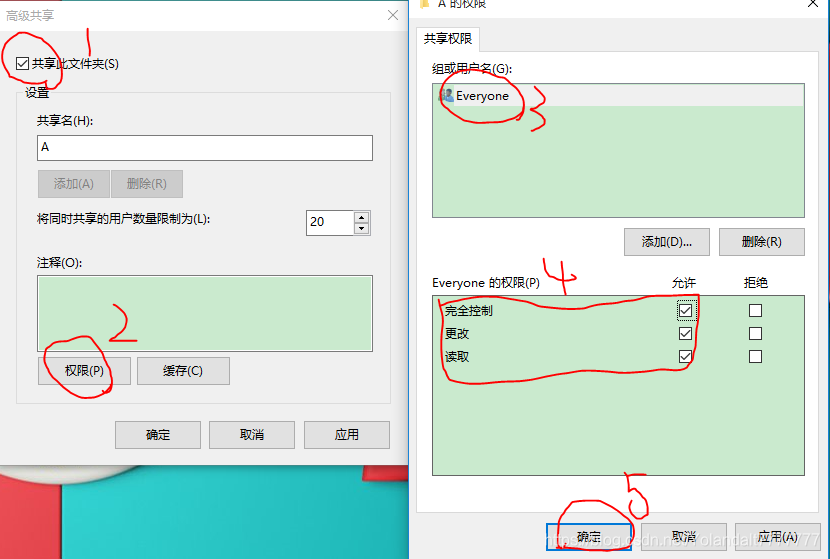
出现这样既共享成功:
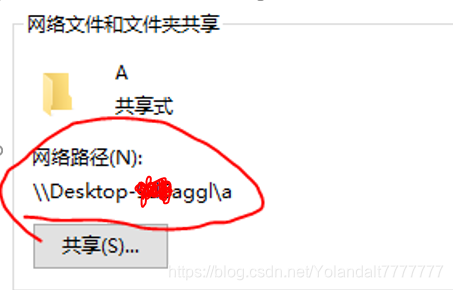
图中为访问的网路路径(前面即自己的电脑名字),用\xx.xx.xx.32\a也可
PS:设置共享文件夹时如果出现“你没有权限访问,请与网络管理员联系”,则请参考:
https://jingyan.baidu.com/article/adc815135ed683f723bf7333.html
4、 验证共享是否成功
在xx.xx.xx.31的文件管理器中输入\xx.xx.xx.32\a则可以访问到刚刚共享的文件夹里面的内容
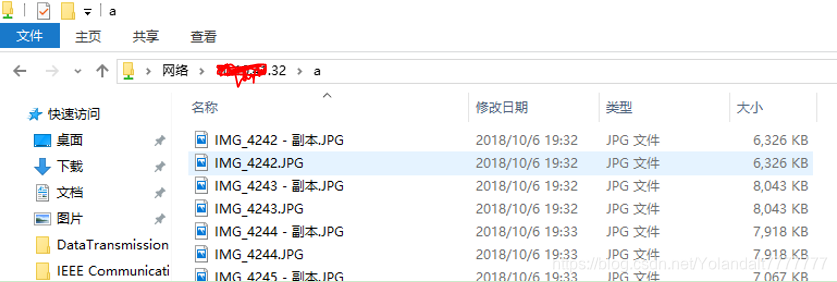
5、 共享成功之后编写脚本文件(copy.bat)(copy可以任取)
内容如下:
@echo off
xcopy "E:\a" "\\xx.xx.xx.32\a" /e/I/d/h/r/y
exit
即将本地(xx.xx.xx.31)E:\a下的文件复制到远程xx.xx.xx.32下的a文件夹(是设置了共享的,可以写入)中
6、 双击copy.bat即开始执行拷贝操作
7、 添加计划任务,定时执行copy.bat执行拷贝操作
控制面板——搜索计划任务
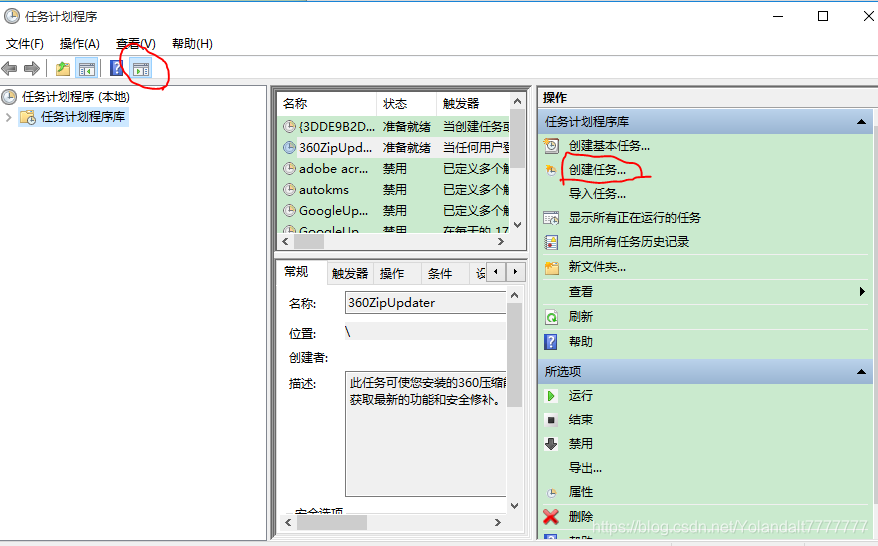
常规——输入名称(最好要认得,最后要删除时方便找到)
触发器——新建——选择自己的选项(重复间隔等等)
操作——新建——添加copy.bat文件
…其余的自己操作
到此就可以实现定时拷贝的任务了
如果要实现特定后缀名的文件拷贝:
脚本文件如下:
@echo off
xcopy "E:\a\*.txt" "E:\b" /e/I/d/h/r/y
xcopy "E:\a\*.wav" "E:\c" /e/I/d/h/r/y
exit
参考链接:
https://blog.csdn.net/hpf247/article/details/54812591
https://blog.csdn.net/li1325169021/article/details/79959361
https://blog.csdn.net/loneba/article/details/54849782
https://blog.csdn.net/qq1049/article/details/78676504
二、wifi下的多台电脑相互连接n机器相互ping通
参考:https://www.cnblogs.com/miaoer/p/8979379.html
1.wifi的点击wifi名字
ifconfig 中自动生成和产生ip 、路由、默认网关,在网络中选中wife中点击手动配置IP填写wife的配置 ip、路由、默认网关
2.在wife的网络配置中编辑点击添加你要添加的ip地址、255.255.255.0 、默认网关是0.0.0.0
3.重启wifi的开关重启
4.ping 同线路的ip进行
ping baidu.com
172.20.10.2
172.20.10.3
